
Minelab freut sich, ein Software-Upgrade für X-TERRA PRO mit einer neuen Funktion zur Verbesserung Ihres Erkennungs-Erlebnisses vorstellen zu können.
Kontinuierliche automatische Rauschunterdrückung: Wenn Sie die Akzeptieren/Ablehnen-Taste gedrückt halten und im Einstellungsmenü die Rauschunterdrückung ausgewählt haben, wird die Rauschunterdrückung kontinuierlich ausgeführt, bis die Taste losgelassen wird. Wenn die Rauschunterdrückung über einen längeren Zeitraum ausgeführt wird, verbessert sich die Messung des Rauschens auf jedem Kanal und es können Rauschquellen erfasst werden, die sich mit der Zeit ändern. Dies bietet dem Benutzer die bestmögliche Rauschunterdrückung in anspruchsvollen EMI-Umgebungen.
Mindestsystemanforderungen:
Laptop oder Desktop-Computer (Smartphones und Tablets sind mit dieser Software nicht kompatibel.)
USB 2.0-Anschluss
X-TERRA PRO USB-Ladekabel mit Magnetanschluss
Windows 10
50 MB Festplattenspeicher
MAC OS
Größer als 10,15
85 MB Festplattenspeicher
Notiz:
Schalten Sie den Detektor während des Aktualisierungsvorgangs nicht aus und trennen Sie ihn nicht vom Stromnetz. Unterbrechungen des Aktualisierungsvorgangs können immer vollständig behoben werden, indem Sie sowohl den Detektor als auch die MUU neu starten. Es besteht jedoch eine geringe Wahrscheinlichkeit, dass Benutzereinstellungen verloren gehen, wenn das Update zu bestimmten Zeitpunkten während des Aktualisierungsvorgangs unterbrochen wird.
Wichtig: Schalten Sie den X-TERRA PRO während des Aktualisierungsvorgangs nicht aus und trennen Sie ihn nicht. Nachfolgend finden Sie schrittweise Anweisungen zur Installation des Software-Upgrades.
1. Laden Sie die Software X-TERRA PRO Minelab Update Utility herunter und öffnen Sie die Anwendung. | 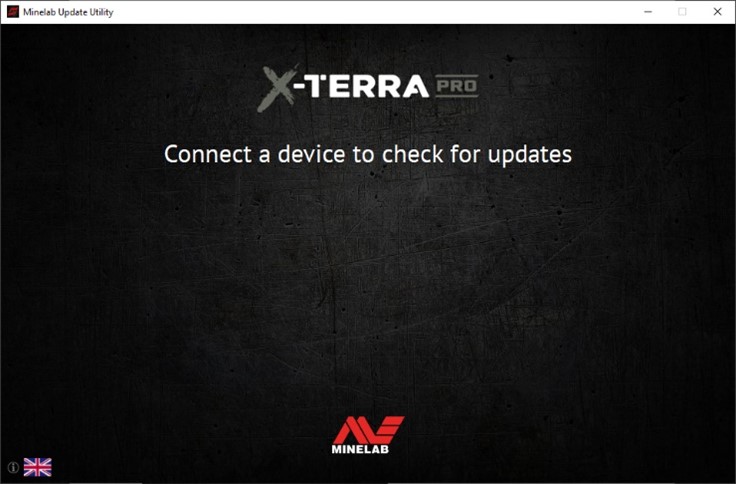 |
2. Verbinden Sie das Gerät mithilfe des magnetischen Ladekabels mit dem USB-Anschluss des Computers und schalten Sie es ein. | 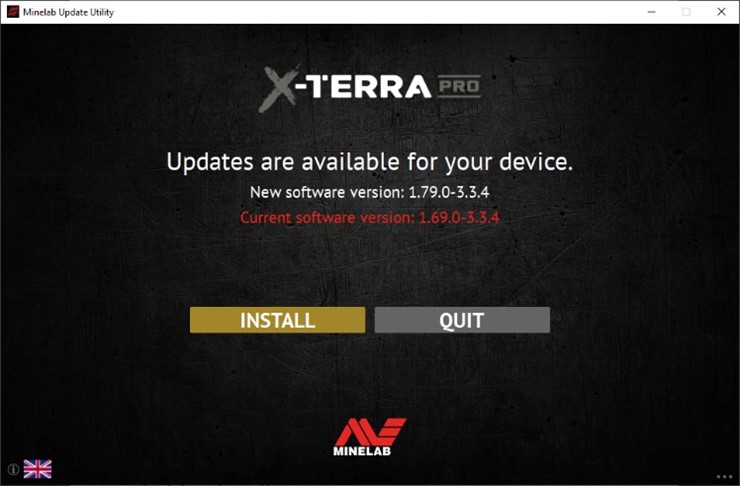 |
4. Wenn das Gerät bereits auf dem neuesten Stand ist, zeigt die Anwendung „Ihr Gerät ist auf dem neuesten Stand.“ an und fordert Sie auf, die Anwendung zu BEENDEN. | 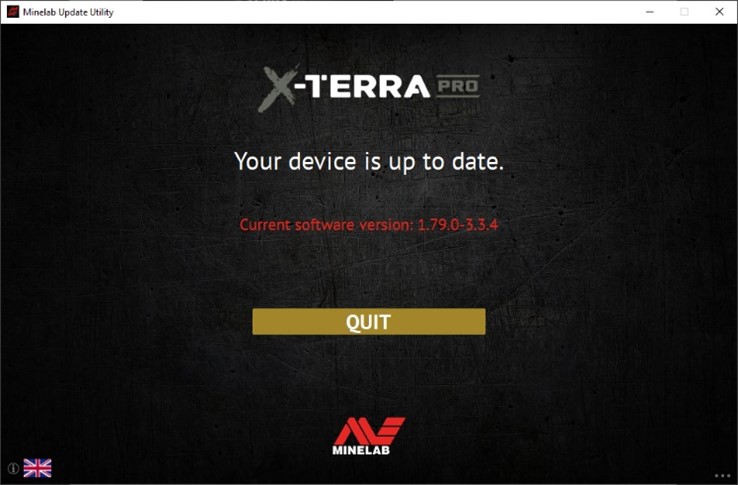 |
5. Nachdem Sie auf INSTALLIEREN geklickt haben, um mit der Aktualisierung zu beginnen, zeigt das MUU-Anwendungsfenster während des Aktualisierungsvorgangs einen Fortschrittsbalken für die Installation an. Der X-TERRA PRO-Bildschirm zeigt für den ersten Teil der Aktualisierung „PC“ an. Der Bildschirm wird dann für eine Weile leer, während die Kerndetektor-Anwendungssoftware aktualisiert und neu gestartet wird. Eine grüne LED in der oberen linken Ecke des X-TERRA PRO-Bedienfelds blinkt schnell, während dieser Teil der Aktualisierung ausgeführt wird. | 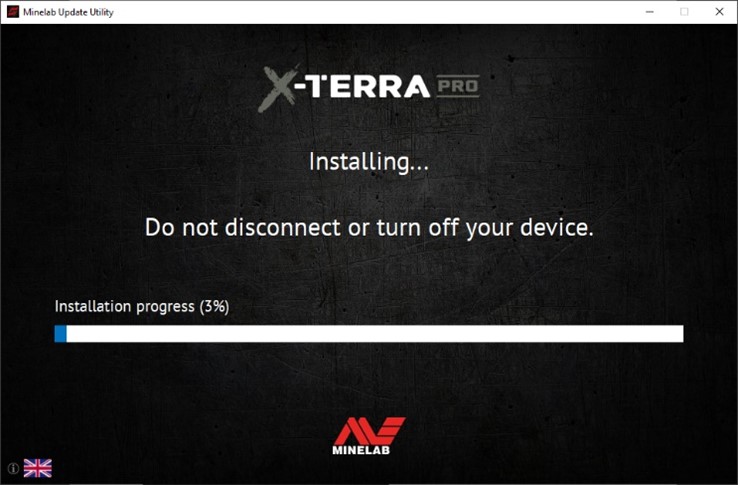 |
6. Die Installation dauert etwa vier Minuten. Am Ende des Updates wird X-TERRA PRO neu gestartet. Anschließend fordert Sie die MUU auf, den Detektor zu trennen und die Anwendung zu BEENDEN. | 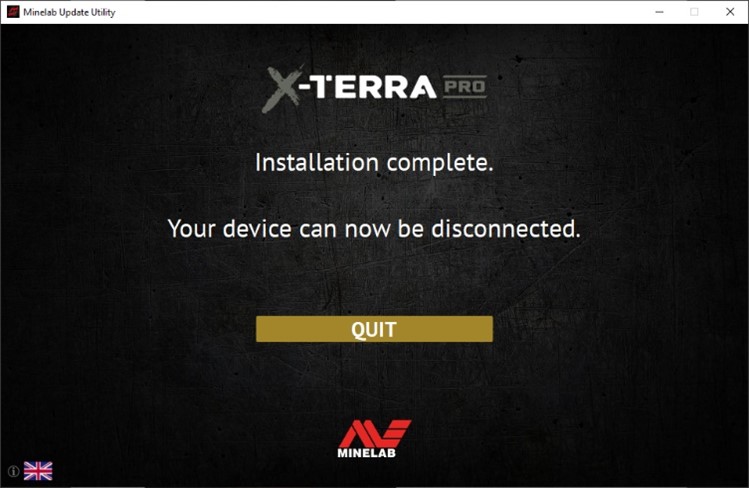 |
7. Sie können die vorherige Softwareversion wiederherstellen, indem Sie auf die drei Punkte in der unteren rechten Ecke des MUU-Fensters klicken und den Anweisungen folgen, um eine vorherige Version auszuwählen und zu installieren. | 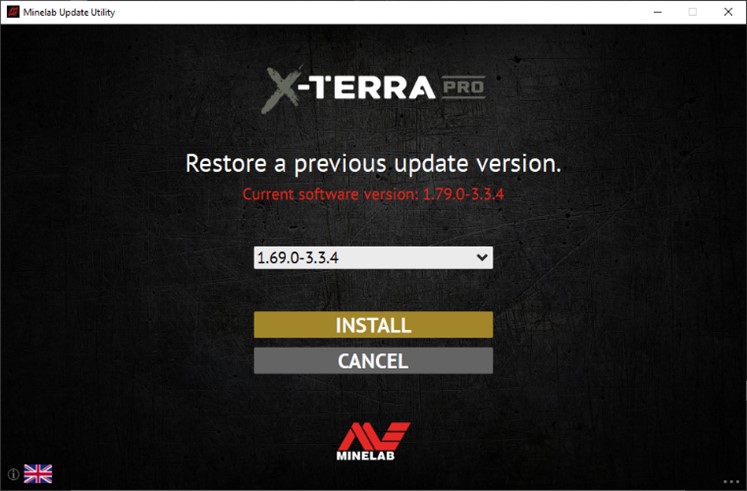 |
Screenshots dienen nur zu Illustrationszwecken. Die tatsächlichen Bildschirme können leicht von den gezeigten abweichen.
Wenn während des Aktualisierungsvorgangs ein Fehler auftritt, sollte dieser behebbar sein. Die häufigste Fehlerursache ist eine unterbrochene Kabelverbindung zwischen dem PC und dem Gerät während der Aktualisierung. Wenn eine Aktualisierung unterbrochen wird, schaltet sich der Detektor möglicherweise mit einem leeren Bildschirm und einer schnell blinkenden grünen LED ein. Dies zeigt an, dass sich der Detektor im Aktualisierungsmodus befindet und bereit ist, eine Aktualisierung anzunehmen.
Wenn das Minelab Update Utility (MUU) keine Verbindung zum Detektor herstellt, stellen Sie sicher, dass nur eine Instanz des MUU ausgeführt wird, und reinigen Sie die Anschlüsse am Ladeanschluss des Detektors. Stellen Sie sicher, dass Ihr Detektor über das magnetische USB-/Ladekabel direkt mit Ihrem PC verbunden und eingeschaltet ist. Überprüfen Sie den magnetischen Anschluss, um sicherzustellen, dass er richtig am Detektor sitzt, und starten Sie das MUU neu. Wenn das MUU immer noch keine Verbindung zum Detektor herstellen kann, schalten Sie den Detektor aus und trennen Sie ihn, schließen Sie das MUU und starten Sie es neu, schließen Sie dann Ihren Detektor erneut an und schalten Sie ihn ein.
Wenn während des Updates ein Problem auftritt, versuchen Sie die folgenden Schritte:
Wenn weiterhin Probleme auftreten, wenden Sie sich bitte an Ihr lokales Minelab-Servicecenter.
Kontaktinformationen zum Minelab-Service.
Q: Why is the Minelab Update Utility (MUU) not connecting to my detector?
A: Make sure your detector is connected to your PC directly via the magnetic USB/Charging cable then switch the detector on. Avoid the use of any USB hubs and connect the detector directly to a USB port on the PC. Ensure there’s only one instance of the MUU running and check that the magnetic connector is properly seated on the detector. Try re-starting the MUU. If you still can’t connect then switch off the detector, close and re-start the MUU. Re-connect and switch on your detector then try again.
If the above does not work then delete the downloaded MUU then re-download a new copy and try again.
Q: What happens if the detector disconnected while installing the upgrade?
A: The MUU can recover the detector functionality after any disconnection during upgrade. Switch off the detector then close and restart the MUU Connect the detector to your computer and switch it on. The detector screen may remain blank, but the MUU will see the detector and offer an upgrade. Install the upgrade and the detector will recover.
Q: What happens if I want to downgrade back to the old version?
A: The latest released MUU contains all released versions of X-TERRA PRO software – to downgrade, click on the three dots in the bottom right of the MUU screen, select the version you want to downgrade to, and click install.
Q: Help! My detector is non-functional after an upgrade!
A: Don’t worry, the MUU can always recover the detector in the event an upgrade is interrupted. Simply power on the detector, connect to a PC running the MUU and re-start the upgrade.
Q: Is this update also applicable to the X-TERRA ELITE?
A: No, this update is only applicable to the X-TERRA PRO. X-TERRA ELITE is shipped with the latest software.